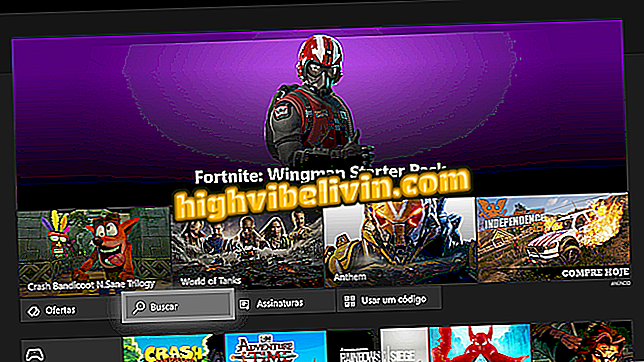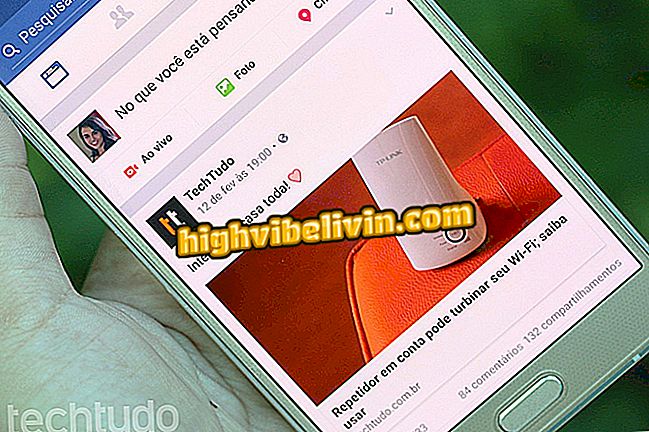HP Deskjet 2540 yazıcıyı kullanarak belgeleri nasıl tarayacağınızı öğrenin.
HP Deskjet 2546, Wi-Fi bağlantısı sunan, piyasadaki uygun fiyatlı yazıcı seçeneklerinden biridir .. Hepsi bir arada yazıcının avantajı, yazdırmaya ek olarak tarayıcı ve fotokopi özellikleri sağlamasıdır. Bu, belgelerin, fotoğrafların dijital kayıtlarını saklamak veya hatta bu hızlı kopyayı evde yapmak isteyenler için çok pratiktir. Bunu çok pratik bir prosedürle, siyah beyaz veya renkli mürekkepler kullanarak yapmak mümkündür. Kopyalama bilgisayardan bağımsız olarak yapılabilir ve tarama işlemi Windows 10'da belirli bir yazılımın yüklenmesini gerektirmez. Bu öğreticinin nasıl kullanılacağını ve bağlanacağını keşfedin.
HP Dişli veya Canon Selphy CP1000: Hangi Taşınabilir Yazıcı En İyisidir?

Belgelerin HP Deskjet 2546 yazıcıya nasıl taranacağını ve kopyalanacağını keşfedin
Belgeleri tara
Adım 1. Yazıcıyı açın ve üst kapağı cam okuyucu ile açın. Belgenin tarayıcıya bilgileri (önden) aşağıya yerleştirilmesi gerektiğini unutmayın. Üst kapağı kapatın;

Belgeyi yazıcı okuyucusuna yerleştirin ve üst kapağı kapatın
Adım 2. Bilgisayarda "Kontrol Paneli" ile başlat menüsüne bakın. Sonra "Aygıtlar ve Yazıcılar" seçeneğini bulun;

Aygıtlara ve yazıcılara kontrol panelinden erişin
Adım 3. HP 2546 yazıcı simgesini sağ tıklayın ve "Doğrulamayı Başlat" ı seçin;

Belgeyi taramak için taramayı başlatın
Adım 4. Belgenin önizlemesini taramak için "Önizleme" yi seçin. Bu şekilde seviyeleri ayarlayabilir ve alanı azaltabilirsiniz. "Tara" ile onaylayın. Sonuç, Windows görüntüleri klasörüne kaydedilecektir.

Bilgisayarınızdaki belgeyi HP Deskjet 2546 ile tarayın
Belgeleri kopyala
Adım 1. Belgelerin HP all-in-one aygıtına kopyalanması çok basittir ve bilgisayar gerektirmez. İlk önce, yazıcıyı açın ve üst kapağı açın. Belgeyi yüzü aşağı bakacak şekilde yerleştirin;

Belgeyi fotokopi makinesine yerleştirin ve
Adım 2. Artık doğrudan hepsi bir arada aygıttaki ilgili düğmeleri kullanarak siyah beyaz veya renkli bir kopya almayı seçebilirsiniz;

Renkli veya siyah beyaz kopyalar için düğmelere basın
Adım 3. Sıraya daha fazla kopya eklemek için aynı düğmeye birkaç kez basın. Aynı belgeden basılacak kopya sayısının bir göstergesi olduğuna dikkat edin. Şimdi sadece bekle.

Aynı belgenin daha fazla kopyasını HP Deskjet 2546 listesine ekleyin